- Автор Lauren Nevill [email protected].
- Public 2023-12-16 18:49.
- Последно модифициран 2025-01-23 15:16.
Лесно е да създадете пощенска кутия. Създаваме десетки от тях, без да мислим защо ни трябват. Един ден възниква въпросът: как да изтрия ненужна пощенска кутия.
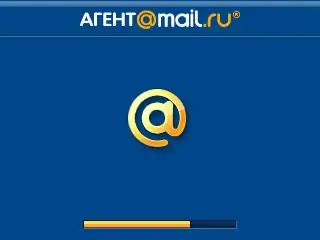
Инструкции
Етап 1
Това е доста лесно да се направи. Първо отидете на пощенската си кутия. За да направите това, въведете потребителското име в полето за име, изберете домейна, от който се нуждаете (@ mail.ru, @ bk.ru и т.н.), след това въведете паролата, щракнете върху бутона "Напред".
Стъпка 2
Сега можете да изтриете пощенската си кутия. За да направите това, щракнете върху тази връзка
Стъпка 3
Вече отворихте прозореца Изтриване на пощенска кутия. Това е прозорец за предупреждение, пощенската система ви предупреждава, че заедно с пощенската кутия, информацията за вас ще бъде изтрита от допълнителни услуги („Моят свят“, „Снимки“, „Блогове“, „Игри“). Ако сте доволни от това, все пак искате да изтриете пощенската си кутия, щракнете върху бутона „Изтриване“, в противен случай - бутона „Отказ“.
Стъпка 4
Ако въведете паролата правилно, пощенската кутия ще бъде изтрита заедно с цялото й съдържание, а името на изтритата пощенска кутия ще бъде достъпно за други потребители само след три месеца.
Стъпка 5
Ако не искате да изтриете цялата пощенска кутия, можете да изтриете само допълнителни услуги, например „Моят свят“. За да направите това, трябва да влезете в услугата "Моят свят", да намерите бутона "Изтриване" Моят свят ", да се съгласите да изтриете всичките си снимки, видеоклипове, вашия блог, вашите приятели, вашите записи, да маркирате необходимите полета и и така нататък … След това щракнете върху бутона Изтрий моя свят.






